Bulut veri depolama, İnternet teknolojilerinde yeni bir kelimedir. Mobil işbirliği, dünyanın herhangi bir yerinde büyük hacimli belgelerle çalışmanıza ve arkadaşlarınızla fotoğraf ve video paylaşmanıza olanak tanır. Bu makalede, bulut depolamanın ne olduğunu ve birkaç dakika içinde nasıl iCloud hesabı oluşturulacağını öğreneceksiniz.
iCloud nedir?
iCloud depolama, iPhone iOS 5 için yeni işletim sistemiyle birlikte 2011 yılında piyasaya sürüldü. Altı aylık testten sonra hizmet, Apple ürünlerinin tüm kullanıcılarının kullanımına sunuldu.

iCloud, erişimi yalnızca Apple ürünlerinin kayıtlı sahiplerine açık olan kişisel verilerin bulutta depolanması ilkesiyle oluşturulmuştur. Hizmet, yalnızca fotoğrafları, müzik parçalarını ve videoları değil, aynı zamanda uygulama verilerini de yedeklemenizi sağlar. Yeni teknoloji, kişisel verileri cihazdan güvenli bir şekilde yerleştirmek, ancak dünyanın her yerinden bunlara sürekli erişim sağlamak için tasarlanmıştır.
Hizmetin avantajı, iOS işletim sistemini destekleyen tüm cihazların senkronizasyonudur. Başka bir deyişle, bir kişi bir iPhone, iPad, Mac ve iPod Touch satın alırsa, paylaşılan bir hesap açma ve her cihazdan herhangi bir bulut dosyasına erişme olanağına sahiptir. iCloud'u kullanmak için temel gereksinim, Wi-Fi aracılığıyla İnternet'e sürekli erişimdir.
Veri depolamaya yönelik bu yenilikçi yaklaşım, zamandan önemli ölçüde tasarruf sağlayabilir ve flash sürücü kullanımını en aza indirebilir. Artık iPhone veya MacBook'u olan herkes bir iCloud hesabı oluşturabilir.

Apple iCloud planları
Kayıtlı her kullanıcı, 5 GB bulut depolama alanı sağlayan temel ücretsiz plana erişebilir. Bu hacim, telefonunuzdaki kişisel fotoğrafları ve önemli belgelerin kopyalarını saklamak için yeterlidir. Bununla birlikte, iCloud'u kullanmanın amacı, örneğin filmler veya grafik kaynakları gibi daha büyük dosyaları barındırmaksa, her zaman ücretli planları kullanma ve sağlanan depolama miktarını artırma fırsatı vardır. iCloud'u oluşturmadan önce, kullanıcıdan uygun bir tarife planı seçmesi istenir.
| 20 GB | 200 GB | 500 GB | 1TB |
| 39 ruble/ay | 149 ruble/ay | 379 ruble/ay | 749 ruble/ay |
Tarife planı kişisel hesabınızda her zaman değiştirilebiliriCloud. Ayrıca, Apple müşterilerinin bir yıl boyunca bulut depolama işlemi için bir kerede banka kartıyla ödeme yapmaları çok daha uygun ve karlı.
Bir iCloud hesabını nasıl oluştururum?
Bir iCloud hesabı oluşturmak için, Apple cihazınızın iOS işletim sisteminin en son sürümüne, yani iOS 8'e sahip olduğundan emin olmanız gerekir. güncelleme prosedürü.
Hesap oluşturmak için "Ayarlar" bölümüne gitmeniz ve "iCloud" sekmesini seçmeniz gerekir. Sistem, cihazı etkinleştirdiğinizde atanan Apple ID numarasını ve bir şifreyi girmenizi isteyecektir. iPhone'da iCloud oluşturmadan önce, cihazın Apple hizmetinde etkinleştirilip etkinleştirilmediğini kontrol etmeniz gerekir.
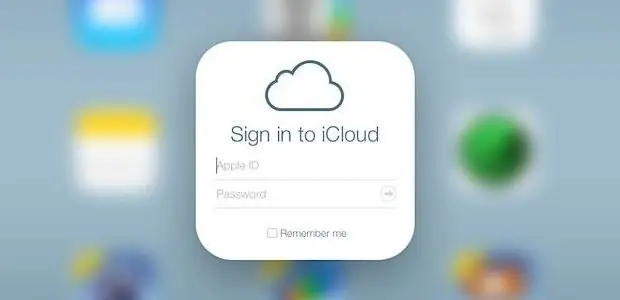
Bulut depolamanın en uygun şekilde çalışması için, mevcut tüm cihazlarda aynı şekilde kurmalısınız. Basit bir hesap oluşturduktan sonra hizmetle çalışmaya başlayabilirsiniz.
Ancak, cihaz henüz etkinleştirilmemişse kullanıcının bir posta oluşturması gerekir. Icloud.com, herhangi bir Apple teknolojisi sahibinin tamamen ücretsiz olarak kaydolmasına izin verir.
iCloud'u kurma

İlk iCloud kurulumu için başlangıç hizmetini kullanabilirsiniz. Bunu yapmak için iTunes uygulamasına gidin ve "Başlangıç" sekmesini seçin, ardından cihazdaki tüm medya dosyaları otomatik olarak bulut deposuna kopyalanacaktır. Cihazı kurarken önceİnternet bağlantısını ve doğru çalıştığını kontrol edin.
Veri güvenliği için tüm telefon rehberini, takvimdeki hatırlatıcıları ve notları ve gelen tüm mektupları aynı şekilde buluta kopyalayabilirsiniz. Ek olarak, depolama, cihazlar arasında dosya aktarımını kolaylaştıran ve verilerinizin güvenliğini sağlayan birçok özelliğe sahiptir.
Örneğin, kullanıcı evden uzakta ama acilen MacBook'undan belirli bir dosyaya ihtiyacı var. Bunun için kesinlikle yanınızda bir cihaz bulundurmanıza gerek yoktur. Bu nedenle, çalışmasını bir cep telefonu ile senkronize etmek ve gerekli verileri bulut depolama kullanarak uzaktan indirmek yeterlidir. Bu nedenle iCloud'u tüm Apple cihazlarında aynı anda oluşturmanız önerilir.
Aile paylaşımı nedir?
iCloud Aile Paylaşımı özelliği, birden fazla aile üyesinin aynı hesabı paylaşmasına olanak tanır. Şu anda altı kişiye kadar aile paylaşımı açılabilir ve bunun için yeni bir hesap açmak gerekli değildir. Ailedeki herkes depolama dosyalarına erişebilir ve uygulamalar için ödeme yapmak için paylaşılan hesabı kullanabilir.

Dilediğiniz gibi bir aile paylaşım grubu oluşturabilirsiniz. Örneğin, yönetici olarak görev yapacak ve aile harcamalarını kontrol edecek aile reisini seçin. Çocuklar en sevdikleri uygulamaları ve oyunları yalnızca ebeveynlerinin izniyle satın alabilecekler ve tüm eylemleri dikkatli bir şekilde kontrol edilebilecek. Aile için iCloud'u bulut ayarlarında oluşturabilirsiniz. Böyle bir işlev çoktüm aile üyeleri Apple cihazlarını kullanıyorsa faydalıdır.
iCloud Anahtar Zinciri Oluşturma
iCloud'da sosyal ağları ve e-postayı kullanmanın rahatlığı için bir anahtarlık işlevi vardır. Bu, kullanıcının iOS işletim sistemini destekleyen birkaç cihazı ve çeşitli popüler kaynaklarda birçok hesabı varsa geçerlidir.
Bir anahtarlık için "Ayarlar" bölümüne gidin, "iCloud"u seçin ve açma/kapama düğmesini "Açık" moduna getirerek anahtarlık öğesini işaretleyin. Bu kadar basit bir kurulumdan sonra hem akıllı telefondan hem de tablet PC'den sık ziyaret edilen sitelerin hesaplarına giriş yapılabilecek. Bu, kullanıcıyı her giriş yaptığında bir kullanıcı adı ve şifre girmek zorunda kalmaktan kurtaracak ve hesaplara mümkün olduğunca hızlı erişim sağlayacaktır.

iCloud: Nasıl yedeklerim?
Hiç kimse sistem arızalarından veya teknik cihaz arızalarından muaf değildir. Bu bağlamda birçok kullanıcı iCloud'da nasıl kopya oluşturulacağını merak ediyor.
Gelecekte cep telefonunuzdan veya tablet PC'nizden veri kurtarabilmek için, depolama, tüm ayarların ve belgelerin yedek bir kopyasını oluşturma işlevine sahiptir. Bu sadece birkaç basit adımla yapılabilir:
- "Ayarlar" bölümüne gidin ve "iCloud" sekmesini seçin;
- Açılan pencerede "Yedekle" seçeneğini seçin;
- "iCloud'a Kopyala"yı ve ardından "Yedekle"yi tıklayarak özelliği etkinleştirin.
Böylece, tüm telefon ayarları, arıza durumunda kolayca geri yüklenebilen bulut deposuna kaydedilir. Fonksiyonu etkinleştirdikten sonra, ekran son yedeklemenin yapıldığı tarihi gösterecektir. Kullanıcı onları yok etmeye karar verene kadar şimdiye kadar yapılmış tüm kopyalar bulutta saklanacak.
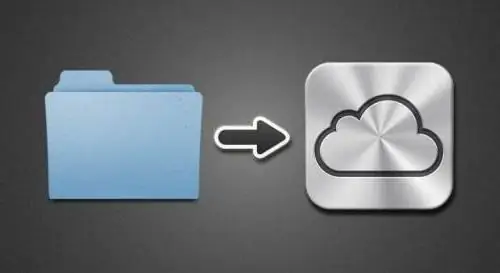
iCloud Kişileri
Sistem, yalnızca telefon ayarlarınız için değil, aynı zamanda kişi listeniz için de bir yedek kopya oluşturmanıza olanak tanır. Bu, cihazda teknik bir sorun olması durumunda gerekli numaraları ve adresleri dakikalar içinde geri yüklemenize veya başka bir Apple kullanıcısına aktarmanıza olanak tanır.
Kişileri buluta kaydetmek için AppStore'dan indirilen iCloud Kişiler uygulamasını yüklemeniz önerilir. Ayrıca, telefonunuzda bulunan kişileri gruplara ve önemlerine göre sıralamak için de kullanılabilir. iCloud'da kişileri kullanmanın avantajı, ihtiyacınız olan e-posta adreslerini birkaç saniye içinde bulmanızı sağlayan kişisel bir bilgisayarla senkronizasyon kolaylığıdır.
Ancak, önemli kişileri iCloud'da bir kopya oluşturur gibi kaydedebilirsiniz. Bunu yapmak için uygulamayı yüklemeniz gerekmez.
Diğer bulut depolama seçenekleri
iCloud'un bir başka kullanışlı özelliği de müzik indirmek için tasarlanmış iTunes uygulamasıyla senkronizasyondur. Sisteme kayıtlı bir kullanıcı, uygulama üzerinden bir parça satın aldığında anında tüm cihazlarda kullanılabilir hale gelir. Elma.
iCloud Drive uygulaması, verileri herhangi bir biçimde (PDF, doc vb.) depolamanıza ve görüntülemenize olanak tanır. Başka bir deyişle, yüklenen herhangi bir dosya, ister resim ister belge taraması olsun, cihazın türünden bağımsız olarak ekran çözünürlüğüne göre otomatik olarak ayarlanır.

Bulutun yapısı, Windows işletim sistemindeki iyi bilinen Explorer programına belli belirsiz benzeyen klasörler ve kategoriler oluşturmanıza, indirilen dosyaları tarihe ve ada göre sıralamanıza olanak tanır. Tek fark, dosyaları indirmenin ve açmanın sürekli İnternet erişimi gerektirmesidir. Bu nedenle, herhangi bir Apple cihazının sahibi, kullanılan telekom operatörü tarafından sağlanan Wi-Fi veya uygun bir tarife planının kullanılabilirliğine dikkat etmelidir. Aksi takdirde buluttaki verilerinize erişmeniz imkansız olacaktır.
2014'te toplu iCloud hileleri
Kullanıcılar, Ağustos 2014'te çok sayıda ünlünün hesaplarının büyük bir saldırıya uğramasının ardından iCloud bulut depolama alanının güvenliğini sorguladı. Bazı yıldızların kişisel fotoğrafları ve yazışmaları halka açıldı. Ayrıca, dolandırıcılar kişisel dosyaları açık artırmaya çıkarmaya başladılar ve onlar için etkileyici miktarda para talep ettiler.
Ancak Apple, iCloud hack'ini kabul etmedi. Bu nedenle FBI hemen soruşturma başlattı ve halen devam ediyor. Ünlü avukatlar, şüpheli delillerin ağdan kaldırılması talebiyle saldırganlara ceza davası açtı vemanevi zararı telafi et.

Bu olaydan sonra, kullanıcılar buluta yüklenen dosyaların güvenliği konusunda endişelenmeye başlayınca hizmetin popülaritesi önemli ölçüde düştü. Birçoğu, sürekli İnternet erişimi gerektirmeyen ve tam gizliliği koruyan daha güvenli flash sürücülere geri dönmeyi seçti.
iCloud hesabımı silebilir miyim?
Hesabı silmek, iCloud postası oluşturmak kadar kolaydır. Üstelik hizmetin bulut hizmeti üzerindeki kişisel verilerinizi sadece birkaç saniye içinde tamamen yok edebilirsiniz. Bunu yapmak için "Ayarlar" sekmesinde iCloud'a gidin ve "Hesabı sil" i seçin. Sistem, bulutta depolanan tüm dosyaların kalıcı olarak silineceği konusunda sizi uyaracaktır. Kullanıcının yalnızca Apple Kimliğini ve hesap şifresini girerek verilerin yok edilmesine yönelik onayını onaylaması gerekir.
Bulut depolama, kesinlikle veri aktarımı ve depolamada teknolojik bir gelişmedir. Herhangi bir sistem gibi, iCloud'un da avantajları ve dezavantajları vardır. Bu nedenle, kişisel verilerinizi uzak bir hizmete emanet edip etmemeye veya yıllar içinde kanıtlanmış bir sabit disk kullanmaya karar vermek tamamen bireysel bir meseledir. Her durumda, yeni bir iCloud oluşturmadan önce artıları ve eksileri tartmanız gerekir.






